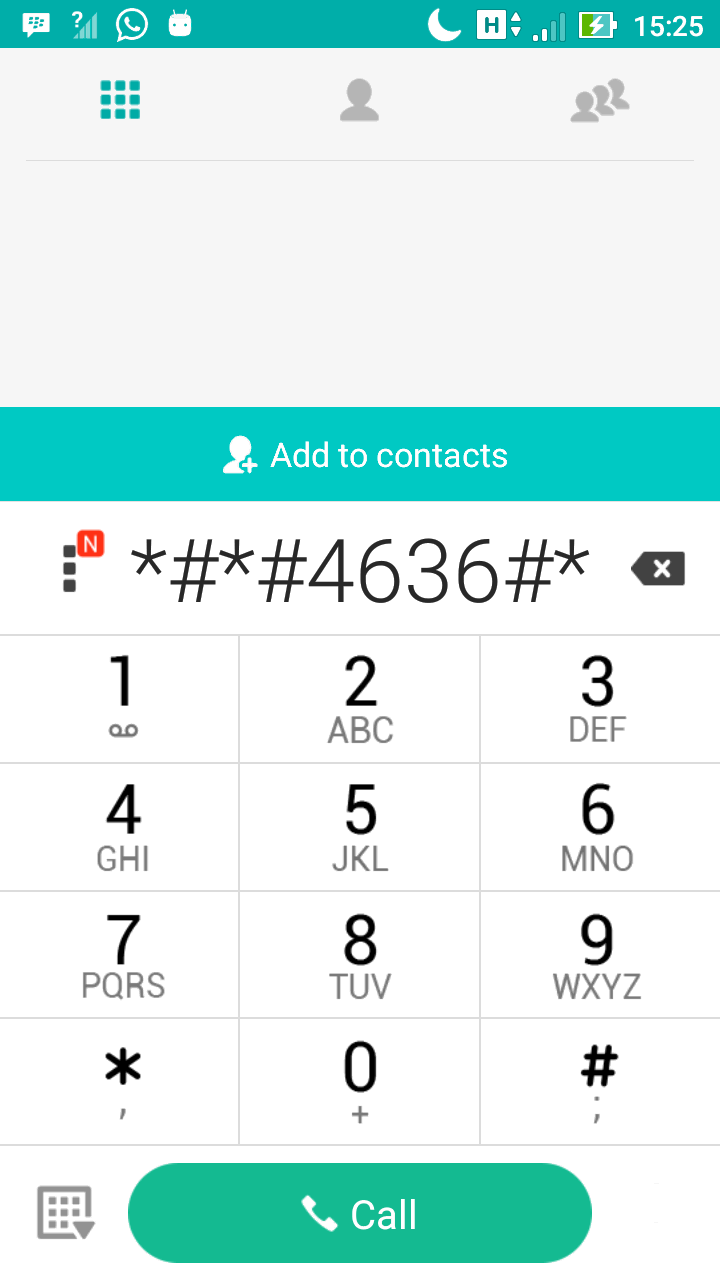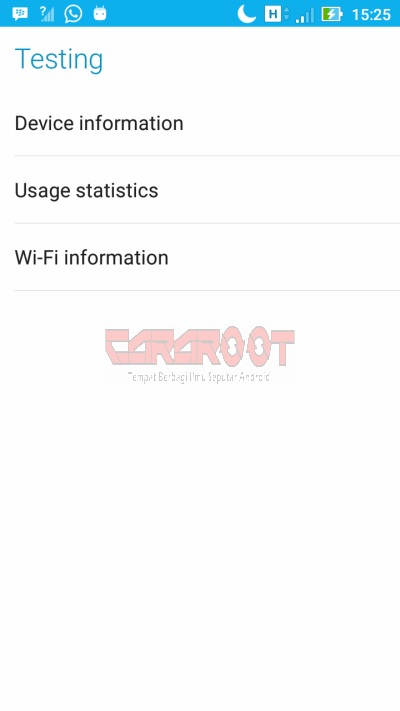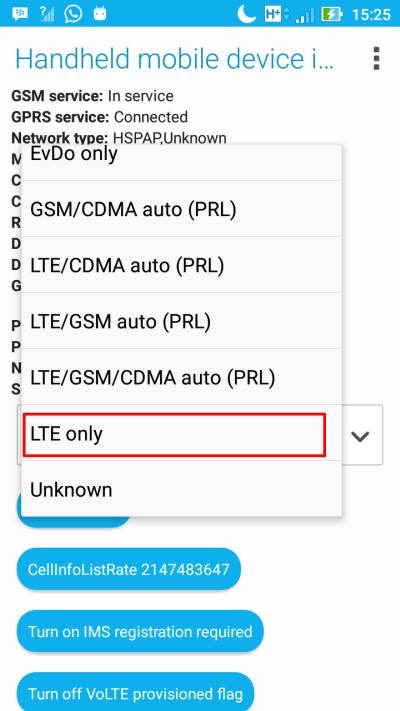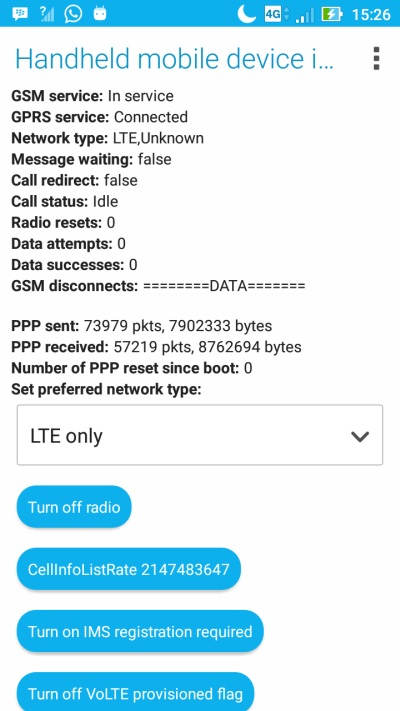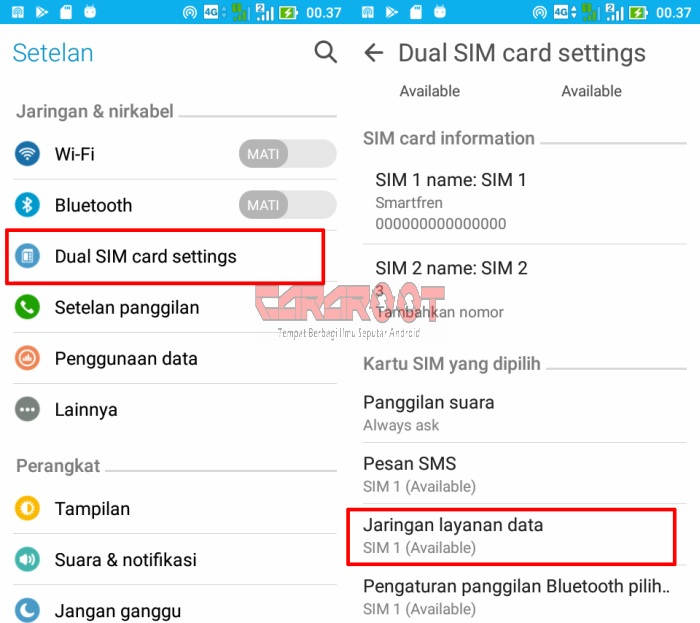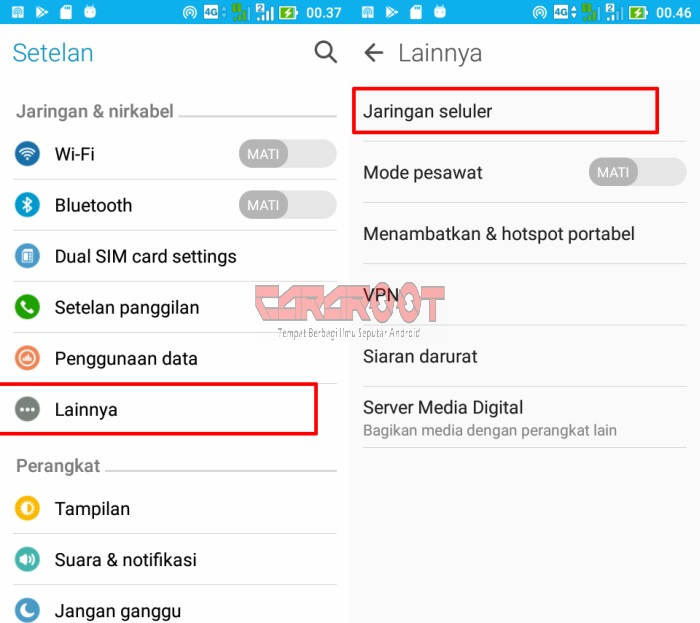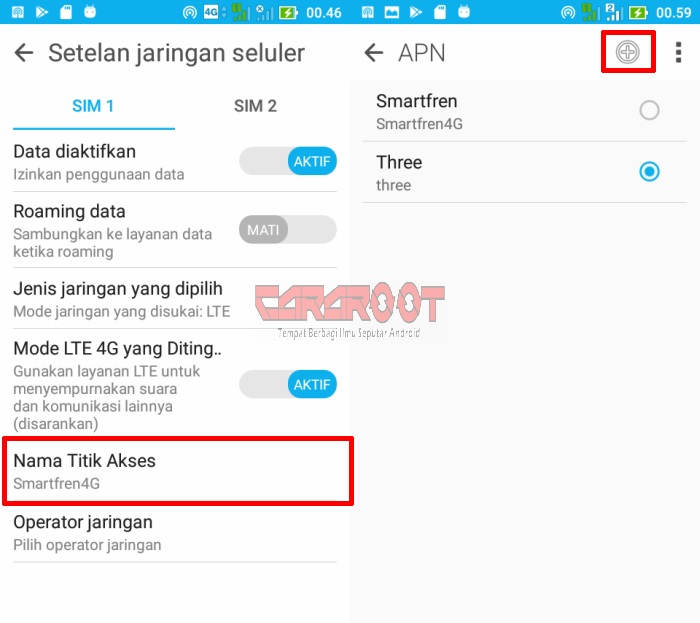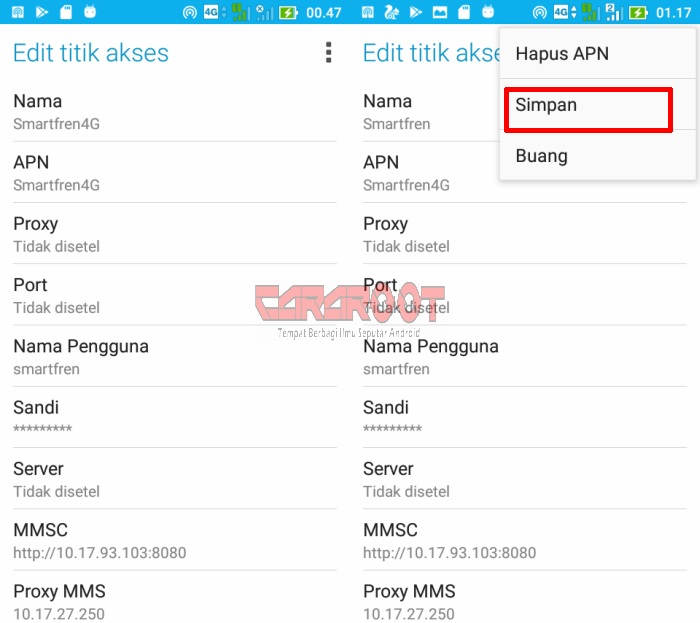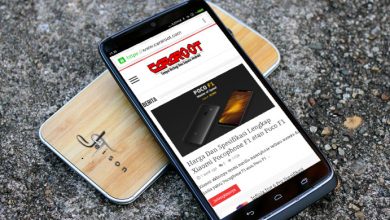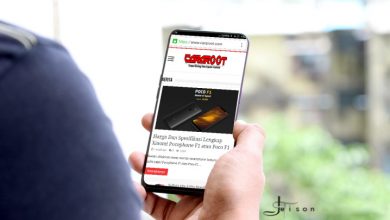Cara Menggunakan Smartfren 4G di ASUS Zenfone
Smartphone ASUS dengan seri Zenfone cukup sukses di pasar indonesia, itu terbukti dengan menduduki peringkat ke 5 saat ini sebagai produk smartphone yang paling laku di indonesia. Rata-rata Zenfone ini sudah di bekali dengan teknologi LTE/4G yang memberikan kecepatan internet untuk melakukan download dan upload dengan rata-rata 12,9 Mbps dan 7,3 Mbps.
Saya yakin juga banyak pengguna Smartfren yang memiliki smartphone ASUS atau mungkin telah mengganti Andromax nya ke Zenfone. Dahulu saya sempat memporting ROM Zenfone ini ke Andromax dan antusias pengguna Andromax cukup baik dengan ROM ini, sekitar 100ribu lebih ROM ASUS ini telah di download.
Nah, mungkin saat ini kamu lagi kebingungan menggunakan kartu Smartfren di ASUS Zenfone, ya karena memang Smartfren ini berbeda frekuensi jaringannya dengan operator lain yang ada di indonesia. Jadi untuk mengaktifkanya butuh setting khusus agar bisa digunakan kartu Smartfrennya di Zenfone.
Smartfren menggunakan frekuensi LTE band 5 (850Mhz) serta band 40 (2300Mhz) dan rata-rata Smartphone Zenfone mendukung kedua frekuensi tersebut, seperti ASUS Zenfone 2, Zenfone Selfie, Zenfone Max, Zenfone 3 dan mungkin masih banyak lagi yang support yang tidak tersebutkan.
Daftar Hp Asus Yang Support Smartfren
Untuk lebih lengkapnya Hp Asus yang support Smartfren, bisa kamu lihat table di bawah ini yang saya ambil dari situs resmi Smartfren. Tapi tidak semua Hp Asus sudah mendukung fitur VoLTE.
| Asus ZenFone Max Pro (M1) | Asus ZenFone Live (L1) |
| Asus ZenFone Max Plus (M1) | Asus ZenFone Max Pro (M2) |
| Asus Zenfone 2 | Asus ZenFone 2 Laser |
| Asus Zenfone 3 | Asus ZenFone 3 Laser |
| Asus ZenFone 3 Max | Asus ZenFone 4 Max |
| Asus ZenFone 4 Max Pro | Asus ZenFone 4 Selfie Pro |
| Asus ZenFone 5Q | Asus ZenFone 5Z |
| Asus ZenFone Go | Asus ZenFone Live |
| Asus ZenFone Max Plus (M1) | Asus ZenFone Zoom S |
| Asus ZenFone 5 | Asus ZenFone Max Live (L2) |
Cara Setting Smartfren 4G Di ASUS Zenfone
- Pertama pasangkan kartu Smartfren di SIM1. Tidak harus di SIM1 sih, tapi ada beberapa Hp Asus yang SIM2 tidak support Smartfren. Nantinya kalau udah sukses kamu bisa mencoba menaruh kartu Smartfren di SIM2.
- Setelah kartu Samrtfren terpasang dengan baik, buka Telepon kemudian dial ke *#*#4636#*#*
- Setelah itu akan muncul menu Testing dan disitu ada beberapa pilihan seperti Device Information, Usage Statistics, Wi-fi Information. Kamu pilih menu Device Information
- Langkah berikutnya yang harus kamu lakukan adalah memilih Setel jenis jaringan yang disukai kemudian kamu set ke 4G Only
- Tunggu beberapa saat jaringan akan melakukan refresh, setelah itu sinyal 4G akan muncul dan sudah terkunci, tidak akan berpindah-pindah lagi.
- Langkah berikutnya buka Setelan kemudian pilih Dual SIM Card Settings kemudian kamu pilih Jaringan Layanan Data ke SIM 1
- Sekarang kamu buat APN baru, buka Setelan kemudian pilih Lainnya selanjutnya klik Jaringan Seluler
- Pada menu Setelan Jaringan Seluler ada beberapa opsi seperti Data Diaktifkan, Roaming Data, Jenis Jaringan yang di pilih, Mode 4G yang ditingkatkan, Nama Titik Akses dan Operator Jaringan. Nah untuk menambahkan APN Smartfren kamu pilih opsi Nama Titik Akses nanti akan terbuka menu APN. Setelah itu kamu pilih bulatan yang ada di atas disamping tiga titik (lihat contoh gambar).
- Isi APN Smartfen seperti di bawah ini, yang lain biarkan saja tidak isi.
Nama Smartfren APN Smartfren4G Nama Pengguna Smartfren Password Smartfren Setelah itu kamu Simpan. pilih 3 titik di pojok kanan atas kemudian pilih Simpan.
Kalau memang smartphone ASUS kamu support frekuensi 4G punya Smartfren, tutorial di atas pasti berhasil kamu terapkan.
Cara Mengaktifkan Volte Smartfren di Asus Zenfone
Satu hal yang perlu kamu ketahui, Jaringan Smartfren hanya berjalan di 4G saja, jadi tidak bisa digunakan untuk berkomunikasi melalui telepon dan SMS, hanya bisa untuk internet saja terkecuali kalau Hp Zenfone kamu sudah support VolTE (Voice Over LTE).
Untuk mengaktifkan Volte Smartfren di Asus Zenfone buka Setelan – Lainnya – Jaringan Seluler – SIM1 – Aktifkan Volte atau Mode LTE 4G yang ditingkatkan.
Nantinya distatus bar Hp Asus Zenfone kamu akan muncul icon HD atau Volte, dan sekarang coba kamu gunakan untuk menelpon menggunakan jaringan Smartfren.
Solusi Untuk Hp Asus Zenfone Tidak Support VoLTE
Untuk mengatasi hal tersebut kamu bisa menggunakan aplikasi yang bernama Smart Volte yang bisa kamu download via Google Play Store, aplikasi ini memang dibuat oleh pihak Smartfren untuk smartphone atau tablet yang tidak support VoLTE.
Beberapa Pertanyaan Tentang Smartfren di Asus Zenfone
Kenapa Kalau Menggunakan Internet Selain Smartfren, Sinyal Smartfren Jadi Hilang?
Apabila kamu mengubah default internet ke SIM 2 otomatis sinyal Smartfren akan hilang. Dikarenakan jaringan 4G only akan berpindah menjadi GSM, sedangkan Smartfren hanya bisa di jaringan 4G, terkecuali HP ASUS Zenfone kamu mendukung Dual 4G On seperti Zenfone Max Pro M1.
Kenapa Sinyal Smartfren Sering Hilang, Kadang Muncul?
Untuk hal ini tergantung lokasi dan Hp Asus Zenfone kamu. Kalau lokasi kamu jauh dari BTS (Base Transceiver Station) Smartfren tentunya akan kesulitan mendapatkan kualitas sinyal yang bagus. Dan satu hal juga yang perlu kamu ketahui, meski BTS Smartfren dekat tapi Hp Zenfone kamu hanya support jaringan Band40 saja, Hp Asus Zenfone kamu akan kesulitan mendapatkan sinyal, karena Band40 masih tergolong baru, dan masih sedikit BTS Smartfren yang support Band40 ini.